
สารบัญ:
- ผู้เขียน John Day [email protected].
- Public 2024-01-30 13:07.
- แก้ไขล่าสุด 2025-01-23 15:12.

เป้าหมายคือการสร้างเหรียญที่มีพื้นหน้าพลาสติกและพื้นหลังไม้ของภาพใดๆ ที่คุณต้องการ เหรียญเป็นเพียงวัตถุเลเซอร์ตัดและรวมกับวัสดุสองชนิดที่แตกต่างกันซึ่งทำหน้าที่เป็นของตกแต่งที่ทำจากวัตถุหรือรูปภาพใด ๆ ที่คุณต้องการ แนวคิดของบทช่วยสอนนี้คือการเรียนรู้เกี่ยวกับลักษณะของนักวาดภาพประกอบที่จะเปลี่ยนรูปภาพนั้นให้เป็นสิ่งที่คุณต้องการ จากนั้นจึงค่อยสร้างมันขึ้นมา เราจะพูดถึงเรื่อง:1. เครื่องมือและทักษะที่จำเป็น2. พื้นฐานของ Illustrator Tutorial3 ตัวอย่างการทำเหรียญตรา GSW Logo
ขั้นตอนที่ 1: สิ่งที่คุณต้องการเริ่มต้น


สรุปรายการพื้นฐานที่คุณต้องการ เนื่องจากคุณสามารถเพิ่มอะไรก็ได้ที่คุณต้องการเปลี่ยนแปลงและปรับปรุงกระบวนการนี้ เป็นการดีที่จะเห็นผู้อื่นใช้วัสดุที่แตกต่างกัน (แทนพลาสติกและอะคริลิก) และรวมกันเป็นรูปทรงที่ซับซ้อนมากขึ้น (จากนั้นก็เหรียญแบนทั่วไปที่เป็นของฉัน) สิ่งที่คุณต้องการ:
1. เครื่องตัดเลเซอร์ (แข็งแรงพอที่จะตัดไม้.25 นิ้ว) ตรวจสอบให้แน่ใจว่าคุณทราบข้อจำกัดของเครื่องตัดเลเซอร์ของคุณและติดต่อผู้ผลิตหากไม่แน่ใจ
2. แผ่นไม้ (แนะนำหนา 25 นิ้ว) จากซัพพลายเออร์ฮาร์ดแวร์ใด ๆ แต่ตรวจสอบให้แน่ใจว่าไม้อัดไม่มีสารเคมีที่เป็นอันตรายจากแก๊ส3. แผ่นอะครีลิค (แนะนำ.125 นิ้ว) พลาสติกหลายชนิดอาจดูเหมือนอะครีลิคแต่อาจไม่ใช่แผ่นตัดด้วยเลเซอร์ (โพลีคาร์บอเนตและ ABS สร้างองค์ประกอบที่อันตรายมาก)
4. ไฟล์รูปภาพ เพียงแค่หาไฟล์ที่คุณต้องการสร้าง!
5. ซอฟต์แวร์แก้ไข (ชอบภาพประกอบ) ขึ้นอยู่กับไฟล์ที่ซอฟต์แวร์สำหรับเครื่องตัดเลเซอร์ของคุณยอมรับ
6. กาวอีพ็อกซี่สำหรับยึด Local Hardware wtore จะมีสิ่งนี้ อย่าลืมอย่าให้โดนมือ
ขั้นตอนที่ 2: รับ Illustrator สำหรับภาพที่คุณต้องการ
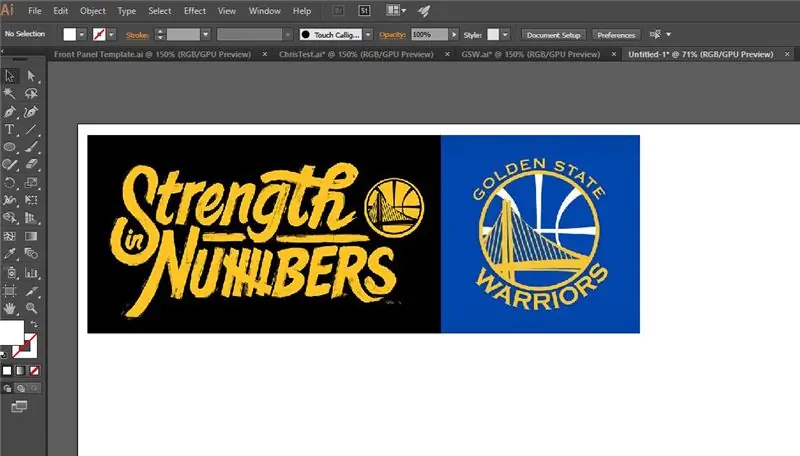
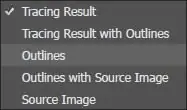
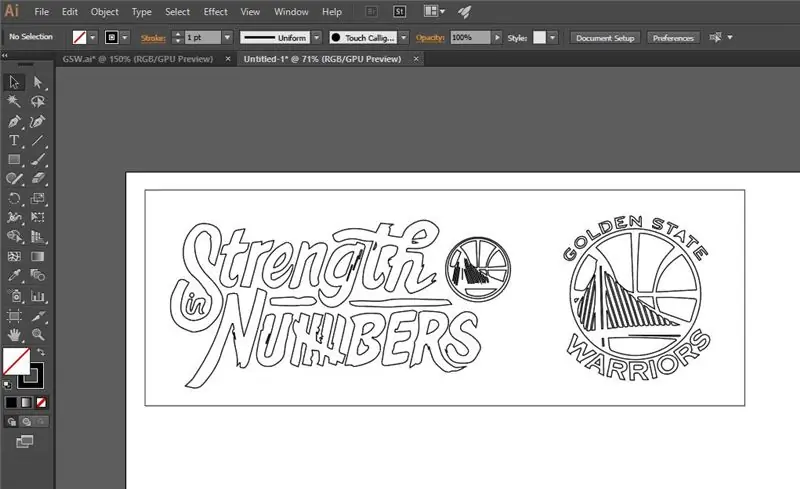
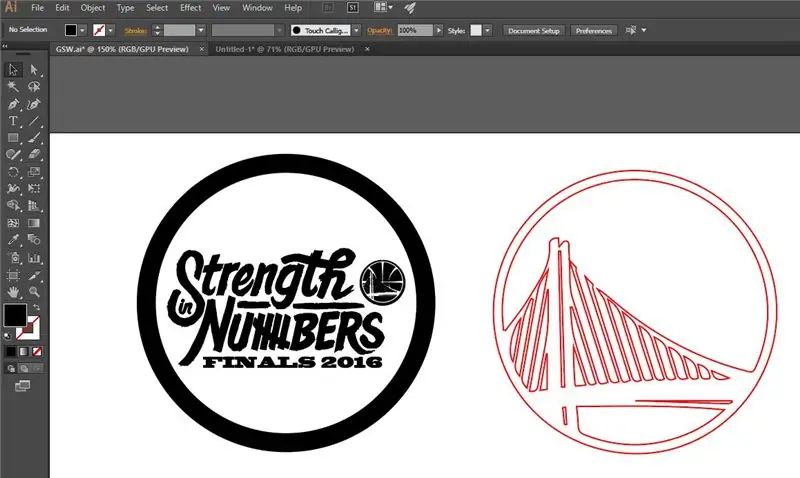
นี่คือคำอธิบายทีละขั้นตอนโดยละเอียดเกี่ยวกับวิธีใช้ Illustrator เพื่อจัดการรูปภาพของคุณ ใช้รูปภาพเพื่ออ้างอิงเพื่อเป็นแนวทางในการใช้นักวาดภาพประกอบของคุณ 1. ค้นหาภาพที่คุณชอบทางออนไลน์หรือที่อื่น ๆ2. ย้ายรูปภาพไปที่ illustrator3 ใช้ "Image Trace" พร้อมขยายโดยใช้โครงร่างเพื่อตัดเส้น4. กำจัดสิ่งประดิษฐ์และคุณสมบัติที่คุณไม่ต้องการ5 เพิ่มวงกลมของขนาดที่คุณต้องการให้ชิ้นงานเป็นและปรับขนาดภาพของคุณภายใน
ชิ้นหน้าจะเป็นอะคริลิกและภาพที่เลือกจะเป็นแรสเตอร์ (ในกรณีนี้คือ 'ความแรงของตัวเลข') และชิ้นหลังจะเป็นไม้และจะตัดออก (ฉันเลือกโลโก้ของ GSW)
ขั้นตอนที่ 3: การตัดด้วยเลเซอร์

ส่วนนี้จะเกี่ยวข้องกับการใช้เครื่องตัดเลเซอร์เพื่อนำไฟล์เข้าสู่วัตถุจริง! ในพื้นที่ผู้ผลิตของฉัน ฉันสามารถใช้ Universal Laser System ที่มีขนาดเตียง 48” x 24” สำหรับการตัดได้ โปรดทราบว่าคุณอาจใช้ระบบเลเซอร์อื่นได้ และควรปฏิบัติตามคำแนะนำของผู้ผลิตเมื่อใช้งาน (อาจเป็นซอฟต์แวร์อื่น วัสดุที่อนุญาต ความลึกที่อนุญาตให้ตัดได้)
เคล็ดลับเลเซอร์ทั่วไปบางประการ:
1. วัดวัสดุของคุณด้วยคาลิปเปอร์เสมอ
2. ตรวจสอบให้แน่ใจว่าคุณมีระบบไอเสียที่เหมาะสมเพื่อจัดการกับควันที่เกิดจากการตัด
3. สินค้าเหล่านี้มักถูกห้ามใช้สำหรับควันที่ผลิตขึ้น
PVC, ABS, Polycarbonate (คุณอาจสับสนกับอะคริลิค)
4. อย่าพยายามตัดวัสดุที่หนาเกินกว่าที่อนุญาต
5. รับอำนาจที่เหมาะสมเสมอเพื่อตรวจสอบว่าคุณสามารถดำเนินการได้หรือไม่
ขั้นตอนที่ 4: การประกอบ

อีพ็อกซี่เป็นกาวยี่ห้อที่มีประโยชน์มากในการประกอบวัสดุต่างๆ เข้าด้วยกัน โปรดใช้กาวที่เหมาะสมที่สุดสำหรับวัสดุของคุณ เนื่องจากบางชนิดใช้สำหรับวัสดุที่แตกต่างกันและมีความแข็งแรงต่างกัน คุณควรพบสิ่งเหล่านี้ได้ที่ร้านฮาร์ดแวร์ในพื้นที่ของคุณ (Ace, Home Depot, Lowe's…) และถ้าไม่ใช่ นี่คือลิงก์ของ Amazon: (https://www.amazon.com/Loctite-Epoxy-0-85-Fluid- Sy… ออนซ์ของเหลว.85 ควรเพียงพอสำหรับการใช้งานเคล็ดลับในการใช้อีพ็อกซี่:1. อ่านคำแนะนำทั้งหมดรวมถึงเวลาที่ตั้งไว้2. ปฏิบัติตามคำแนะนำและข้อควรระวังด้านความปลอดภัยทั้งหมด3. พิจารณาถึงการใช้เครื่องช่วยหายใจ ถุงมือยาง และแว่นตา4. ใช้กระดาษแว็กซ์เพื่อ ครอบคลุมพื้นที่ทำงาน 5. ฝุ่นสามารถทำลายพื้นผิว ดังนั้นให้ปิดด้วยกล่อง 6. ใช้ทีละน้อยปริมาณเล็กน้อยก็เพียงพอที่จะทากาวบนพื้นผิวส่วนใหญ่7. เครื่องเป่าลมช่วยกำจัดฟองอากาศได้ดีเมื่ออยู่ใน ถ้วย
แนะนำ:
การออกแบบเกมในการสะบัดใน 5 ขั้นตอน: 5 ขั้นตอน

การออกแบบเกมในการสะบัดใน 5 ขั้นตอน: การตวัดเป็นวิธีง่ายๆ ในการสร้างเกม โดยเฉพาะอย่างยิ่งเกมปริศนา นิยายภาพ หรือเกมผจญภัย
การตรวจจับใบหน้าบน Raspberry Pi 4B ใน 3 ขั้นตอน: 3 ขั้นตอน

การตรวจจับใบหน้าบน Raspberry Pi 4B ใน 3 ขั้นตอน: ในคำแนะนำนี้ เราจะทำการตรวจจับใบหน้าบน Raspberry Pi 4 ด้วย Shunya O/S โดยใช้ Shunyaface Library Shunyaface เป็นห้องสมุดจดจำใบหน้า/ตรวจจับใบหน้า โปรเจ็กต์นี้มีจุดมุ่งหมายเพื่อให้เกิดความเร็วในการตรวจจับและจดจำได้เร็วที่สุดด้วย
วิธีการติดตั้งปลั๊กอินใน WordPress ใน 3 ขั้นตอน: 3 ขั้นตอน

วิธีการติดตั้งปลั๊กอินใน WordPress ใน 3 ขั้นตอน: ในบทช่วยสอนนี้ ฉันจะแสดงขั้นตอนสำคัญในการติดตั้งปลั๊กอิน WordPress ให้กับเว็บไซต์ของคุณ โดยทั่วไป คุณสามารถติดตั้งปลั๊กอินได้สองวิธี วิธีแรกคือผ่าน ftp หรือผ่าน cpanel แต่ฉันจะไม่แสดงมันเพราะมันสอดคล้องกับ
การลอยแบบอะคูสติกด้วย Arduino Uno ทีละขั้นตอน (8 ขั้นตอน): 8 ขั้นตอน

การลอยแบบอะคูสติกด้วย Arduino Uno ทีละขั้นตอน (8 ขั้นตอน): ตัวแปลงสัญญาณเสียงล้ำเสียง L298N Dc ตัวเมียอะแดปเตอร์จ่ายไฟพร้อมขา DC ตัวผู้ Arduino UNOBreadboardวิธีการทำงาน: ก่อนอื่น คุณอัปโหลดรหัสไปยัง Arduino Uno (เป็นไมโครคอนโทรลเลอร์ที่ติดตั้งดิจิตอล และพอร์ตแอนะล็อกเพื่อแปลงรหัส (C++)
เครื่อง Rube Goldberg 11 ขั้นตอน: 8 ขั้นตอน

เครื่อง 11 Step Rube Goldberg: โครงการนี้เป็นเครื่อง 11 Step Rube Goldberg ซึ่งออกแบบมาเพื่อสร้างงานง่ายๆ ในรูปแบบที่ซับซ้อน งานของโครงการนี้คือการจับสบู่ก้อนหนึ่ง
